Родителски контрол върху iPhone и iPad

- 2559
- 191
- Ray Ward
В тази инструкция, подробно за това как да активирате и конфигурирате родителския контрол върху iPhone (методите също са подходящи за iPad), какви са функциите за управление на разрешителни за детето в iOS и някои други нюанси, които могат да бъдат полезни в контекста на контекста на разглежданата тема.
Като цяло, вградените ограничения в iOS 12 предоставят достатъчно функционалност, за да не търсите програми за родителски контрол на трета страна за iPhone, което може да се изисква, ако трябва да конфигурирате родителския контрол върху Android.
- Как да активирам родителския контрол на iPhone
- Задаване на ограничения на iPhone
- Важни ограничения за „Съдържание и конфиденциалност“
- Допълнителни възможности за родителски контрол
- Настройка на акаунта на достъпа на детето и семейството до iPhone за дистанционно управление на родителския контрол и допълнителни функции
Как да активирам и конфигурирам родителския контрол на iPhone
Има два подхода, към които можете да прибягвате, когато настроите родителския контрол на iPhone и iPad:
- Настройване на всички ограничения на едно конкретно устройство, t.E., Например, на детето iPhone.
- В присъствието на iPhone (iPad) не само в детето, но и с родителя, можете да конфигурирате семейния достъп (ако детето ви не е по -голямо от 13 години) и в допълнение към създаването на родителски контрол върху структурата на детето , да може.
Ако току -що сте купили устройството и все още не е конфигуриран детето на Apple на дете на инструкциите). Ако устройството вече е включено и акаунтът на Apple ID е направен върху него, ще бъде по -лесно просто да конфигурирате ограниченията незабавно на устройството.
ЗАБЕЛЕЖКА: Действията описват родителския контрол в iOS 12, но в iOS 11 (и предишни версии) има възможност за създаване на някои ограничения, но те са в „Настройки“ - „Основни“ - „Ограничения“.
Задаване на ограничения на iPhone
За да конфигурирате ограниченията за родителски контрол на iPhone, следвайте следните прости действия:
- Отидете на настройките - Време за екрана.

- Ако видите бутона „Включване на времето на екрана“, щракнете върху него (обикновено функцията е включена по подразбиране). Ако функцията вече е активирана, препоръчвам да превъртите страницата надолу, щракнете върху „Изключете времето на екрана“ и след това - отново „Включете времето на екрана“ (това ще ви позволи да конфигурирате телефона като iPhone на дете).
- Ако не изключите и включите отново „времето на екрана“, както е описано във втората стъпка, щракнете върху „Промяна.
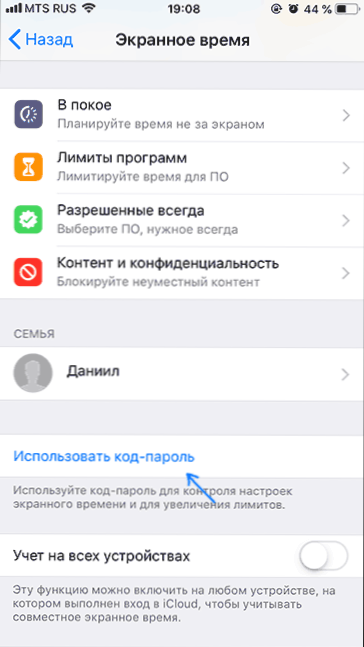
- Кликнете върху „По -нататък“ и след това изберете „Това е iPhone на моето дете“. Всички ограничения от 5-7 стъпки могат да бъдат конфигурирани или променени по всяко време.

- Ако желаете, задайте времето, когато можете да използвате iPhone (обаждания, съобщения, FaceTime и програми, които разрешавате отделно, могат да се използват извън този път).
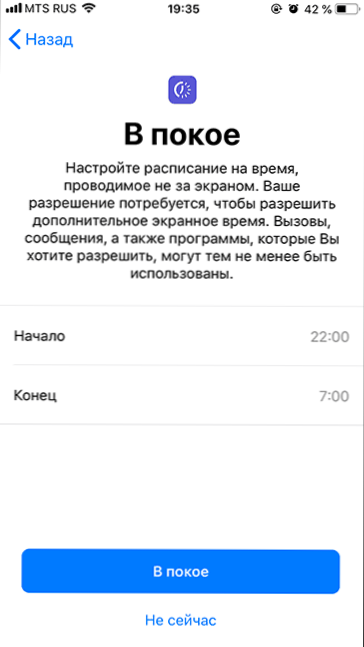
- Ако е необходимо, конфигурирайте ограниченията за времето на използване на определени видове програми: маркирайте категорията, след това, по -ниско, в раздела „Брой време“, задайте времето, задайте времето, през което можете да използвате този тип приложение и щракнете върху "Инсталиране на лимита на програмата".
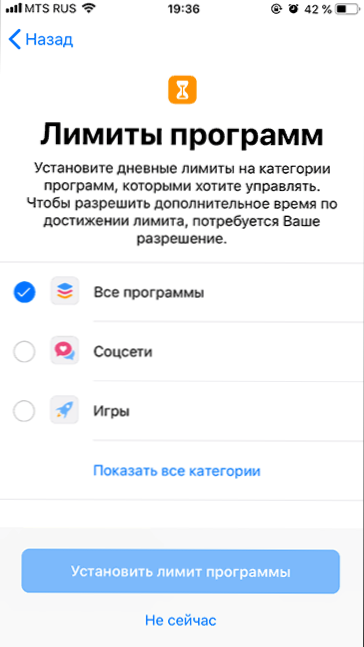
- Кликнете върху „По-нататък“ върху екрана „Съдържание и конфиденциалност“ и след това задайте „Основен код-Парале“, който ще бъде поискан да промени тези настройки (не същото, което детето използва за отключване на устройството) и го потвърждава.
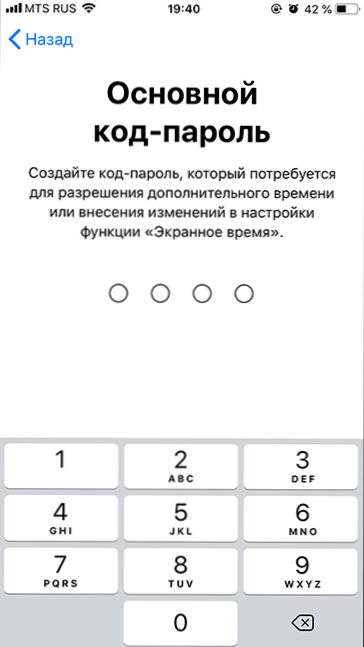
- Ще се озовете на страницата Настройки на сцената, където можете да инсталирате или променяте разрешителни. Част от настройките са „в покой“ (времето, когато е невъзможно да се използват приложения, в допълнение към обаждания, съобщения и винаги разрешени програми) и „граници на програмата“ (ограничаване на използването на приложения на определени категории, например, вие може да установи ограничение на игрите или социалните мрежи) вече са описани по -горе. Също така, тук можете да зададете или промените паролата за инсталиране на ограничения.
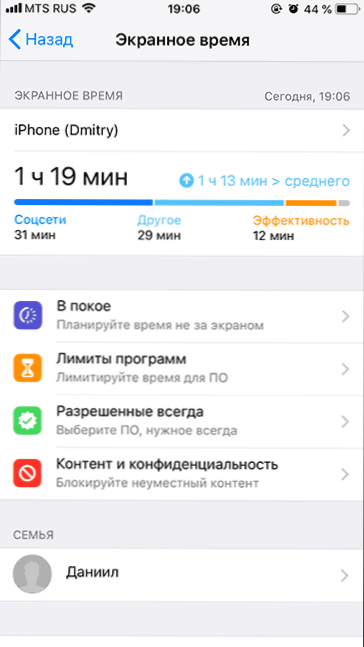
- Точката „Разрешено винаги“ ви позволява да зададете онези приложения, които могат да се използват, независимо от зададените ограничения. Препоръчвам да добавите тук всичко, което теорията може да изисква детето в спешни ситуации и какво няма смисъл да се ограничава (камера, календар, бележки, калкулатор, напомняния и други).
- И накрая, разделът „Съдържание и поверителност“ ви позволява да конфигурирате по -значими и важни ограничения за iOS 12 (същите, които присъстват в iOS 11 в „Настройки“ - „Основни“ - „Ограничения“). Ще ги опиша отделно.
Налични важни ограничения на iPhone в „Съдържание и конфиденциалност“
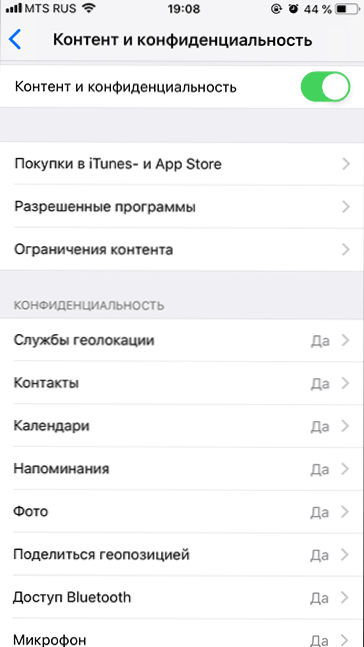
За да настроите допълнителни ограничения, отидете в посочения раздел на вашия iPhone и след това включете елемента „Съдържание и конфиденциалност“, след което ще бъдат налични следните важни параметри на родителския контрол (не изброявам всички, а само тези, които, които Според мен са най -много търсени):
- Покупки в iTunes и App Store - Тук можете да изтеглите забрана за инсталиране, премахване и използване на вградени покупки в приложения.
- В секцията „Разрешени програми“ можете да забраните стартирането на индивидуални вградени приложения и функции на iPhone (те ще изчезнат напълно от списъка с приложения, а в настройките ще станат недостъпни). Например, можете да изключите сафари на браузъра или Airdrop.
- В секцията „Ограничения на съдържанието“ можете да забраните дисплея в магазина за приложения, iTunes и сафари, които не са подходящи за детето.
- В секцията „Поверителност“ можете да забраните промените в параметрите на геолокацията, контактите (t.E. Добавянето и премахването на контакти) и други системни приложения ще бъдат забранени.
- В секцията „Разрешаване на промени“ можете да забраните промени в паролата (за да отключите устройството), акаунт (за невъзможността за промяна на ID на Apple), параметри на клетъчните данни (така че детето да не може да се включи или изключи интернет в мобилна мрежа , може да ви е полезно, ако може да е полезно, ако използвате приложението „Намерете приятели“, за да търсите местоположението на детето “).
Също така, в секцията „Екранно време“ винаги можете да видите как точно и за какво време детето използва своя iPhone или iPad.
Това обаче не е всички възможности за инсталиране на ограничения на iOS устройства.
Допълнителни възможности за родителски контрол
В допълнение към описаните функции за инсталиране на ограничения за използването на iPhone (iPad), можете да използвате следните допълнителни средства:
- Проследяване на местоположението на детето iPhone - За това вграденото -приложение „Намерете приятели“ служи. На устройството на детето отворете приложението, щракнете върху „Добавяне“ и изпратете покана към вашия Apple ID, след което можете да видите местоположението на детето на телефона си в приложението „Намери приятели“ (при условие че телефонът му е свързан към интернет , как да конфигурирате ограничението при изключване на описаната по -горе мрежа).
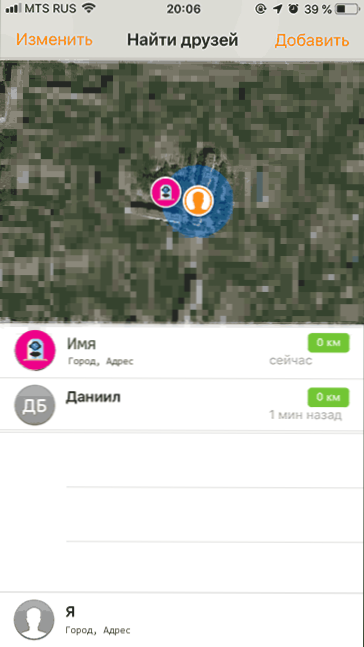
- Използване само на едно приложение (Ръководство за достъп) - Ако отидете на настройките - основният - универсален достъп и включете „достъпа до ръководството“ и след това стартирайте някакво приложение и бързо натиснете бутона за начало три пъти (на iPhone X, XS и XR - бутона вдясно) , тогава ще бъде възможно да се ограничи използването на iPhone само това приложение, като щракнете върху "Старт" в горния десен ъгъл. Изходът от режима се извършва със същото трикратно натискане (ако е необходимо, в параметрите на записа на ръководството, можете също да зададете паролата.
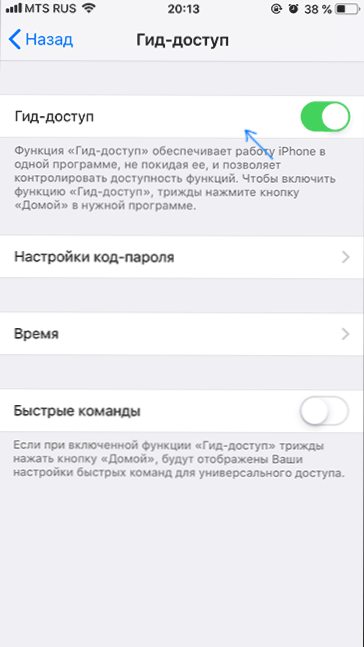
Настройване на акаунта на достъпа на детето и семейството на iPhone и iPad
Ако детето ви не е по -голямо от 13 години и имате собствено устройство на iOS (друго изискване е наличието на кредитна карта в параметрите на вашия iPhone, за да потвърдите, че сте възрастен), можете да активирате достъпа до семейството и конфигурирайте акаунта на детето (Apple ID на детето), който ще ви предостави следните възможности:
- Дистанционно (от вашето устройство) Задаване на горните ограничения от вашето устройство.
- Отдалечено разглеждане на информация за това кои сайтове се посещават, кои приложения се използват и за колко време за детето.
- Използвайки функцията "Намери iPhone", включването на режима на загуба от вашия Apple ID акаунт за дете.
- Вижте геопозицията на всички членове на семейството в приложението „Намери приятели“.
- Детето ще може да поиска разрешение за използване на приложения, ако времето на тяхното използване е изтекъл, дистанционно поискайте да закупите някакво съдържание в магазина за приложения или iTunes.
- С конфигуриран достъп до семейството всички членове на семейството ще могат да използват Apple Music Access, когато плащат за услугата само с един член на семейството (въпреки че цената е малко по -висока, отколкото при единствената употреба).
Създаването на Apple ID за детето се състои от следните стъпки:
- Отидете в настройките, в горната част щракнете върху вашия идентификационен номер на Apple и щракнете върху „Достъп за семейство“ (или iCloud - семейство).
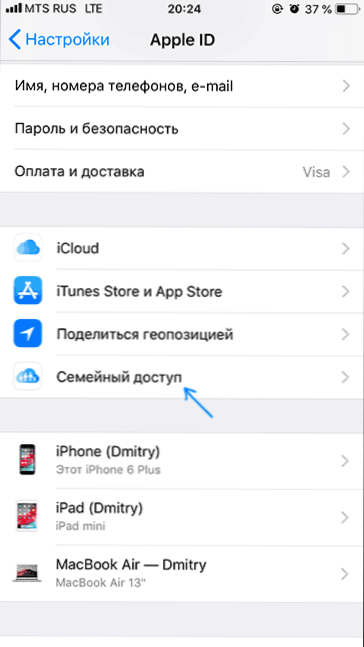
- Включете семейния достъп, ако той все още не е включен и след обикновена настройка щракнете върху „Добавяне на член на семейството“.
- Щракнете върху „Създаване на детски запис“ (ако желаете, можете да добавите към семейството и възрастния си, но няма да е възможно той да конфигурира ограничения).
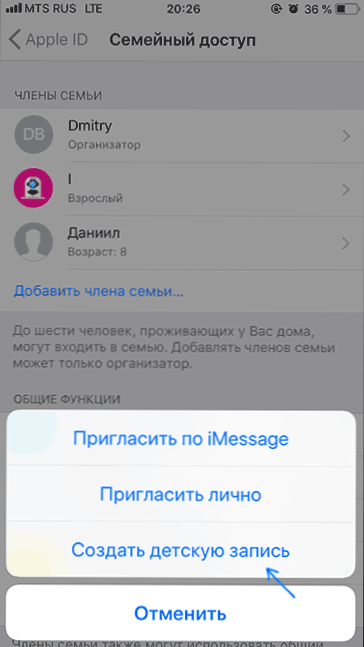
- Преминете през всички стъпки за създаване на детска сметка (посочете възрастта, приемете споразумението, посочете CVV кода на вашата кредитна карта, въведете името, фамилното име и желания Apple ID на детето, задайте въпроси за контрол, за да възстановите акаунта).

- На страницата Настройки за семейния достъп в секцията „Общи функции“ можете да включите или деактивирате отделни функции. За целите на родителския контрол препоръчвам ви да запазите „времето на екрана“ и „предаване на геополиция“.
- След приключване на настройките, използвайте създадения Apple ID, за да влезете в iPhone или iPad на детето.
Сега, ако отидете в секцията „Настройки“ - „Екранно време“ на вашия телефон или таблет, ще видите там не само параметри за настройка на ограничения на текущото устройство, но и фамилното име и името на детето, щракнете върху които можете да конфигурирате родителския контрол и да видите информация за времето на използване на iPhone/iPad вашето дете.
- « Как да промените клавишите за смяна на езика в Windows 10
- Защо си струва да инсталирате лицензиран софтуер? »

